Deschideți un dosar sau un fișier de la terminal
Linux acolo, front-end, tot felul de instrumente.
Și te duci, conductorul găsi acest dosar, apoi fișierul dorit, apoi deschideți-l. Și puteți deschide o singură comandă direct de la terminal.
Pentru a deschide un dosar în Finder, da folderul un nume. Directorul curent - Punct:
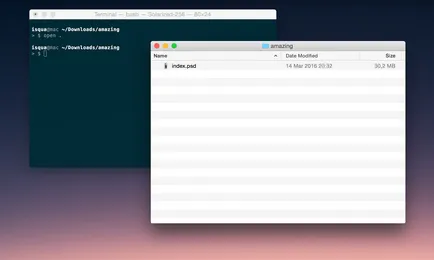
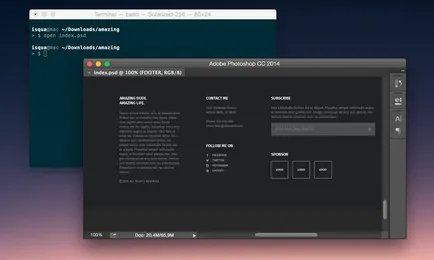
Dacă doriți să deschideți în aplicația nu este implicit, utilizați opțiunea -a. Am implicit la JS-fișier este Text Sublime. Și în atomul, voi deschide următoarea comandă:
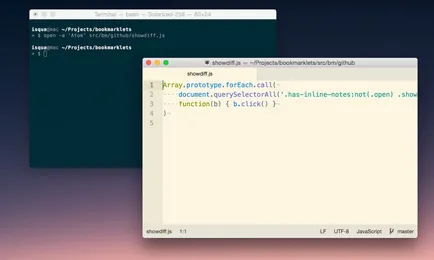
Chiar și site-ul poate fi deschis:
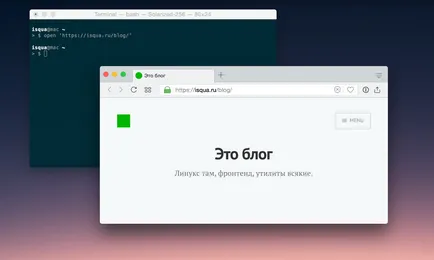
La comanda deschis are alte opțiuni, le văd așa:
Și invers poate fi un dosar din Finder pentru a deschide terminalul. Trageți doar un dosar pe pictograma Terminal în boxa acuzaților. Și dacă trageți pentru a deschide o fereastră terminal, comanda va fi înlocuit în calea către acel folder.
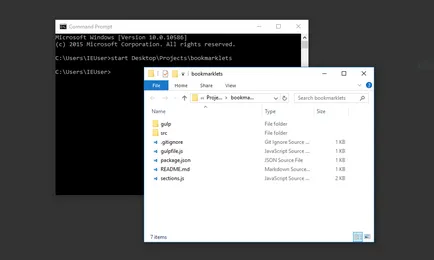
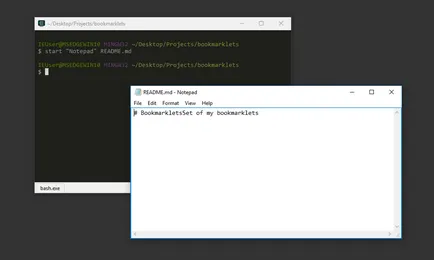
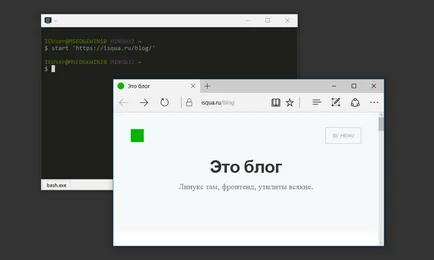
Cititorul atent va fi observat că începerea lucrărilor de comandă CMD, de PowerShell de la bash (cmder). Ajutor pentru comanda de pornire este disponibil de la PowerShell sau CMD ca aceasta:
Dacă utilizați Cmder sau ConEmu, puteți configura și deschizând folderul de la Explorer la terminal.
Ajutor pentru comanda-XDG deschise pot fi obținute după cum urmează:
Dacă nu știi cum să deschidă fișierul în aplicarea corectă a terminalului, pur și simplu deschideți folderul care conține fișierul, și apoi mouse-ul. Chiar și acest lucru va economisi timp.
Aboneaza-te la Telegrama despre canalul design front-end, munca și viața.